Портал «1С:ИТС» (информационно-технологического сопровождения) предоставляет пользователям широкий спектр возможностей для работы с программными продуктами 1С. Регистрация личного кабинета на портале позволяет получить доступ ко всем функциям и сервисам, а также дает возможность регистрировать программные продукты и получать автоматические обновления.
Особенности регистрации
На портале «1С:ИТС» есть два уровня пользователей. Первый уровень — это абонент, который покупает программы 1С и заключает договор на обслуживание. Второй уровень — пользователи абонента, работники предприятия, работающие с сервисами 1С. Один абонент может иметь несколько пользователей, а один пользователь может работать на несколько организаций и быть пользователем нескольких абонентов.
У каждого пользователя есть логин и пароль. При регистрации на портале «1С:ИТС» создается аккаунт и связанный с ним абонент. Если при регистрации не указаны инициалы, то названием абонента будет логин пользователя.
Регистрируемся на портале
Регистрация личного кабинета на портале «1С:ИТС» не представляет особой сложности, главное — знать основные этапы проведения процедуры. Чтобы зарегистрироваться на портале, выполните следующие шаги:
1. Переходим на официальный сайт портала. Для этого открываем браузер, вводим в адресной строке адрес https://portal.1c.ru/ и переходим по нему. Вот так выглядит сайт ИТС.
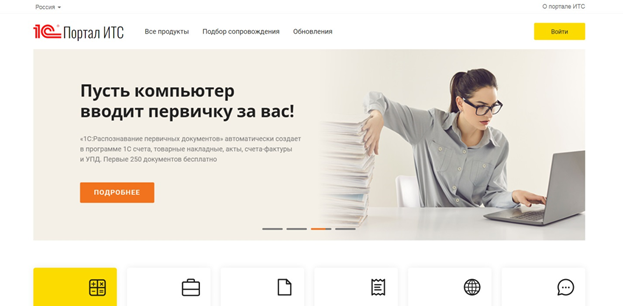
2. В верхнем правом углу на странице есть кнопка «Войти». После нажатия на нее появляется следующая форма:
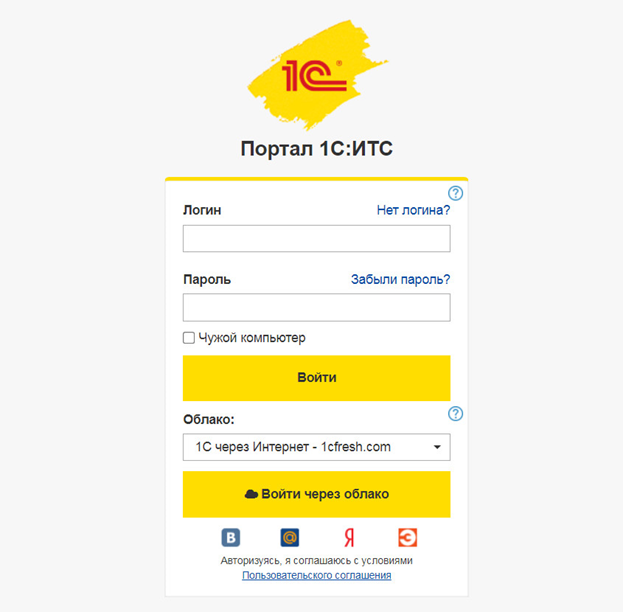
Если у вас уже есть учетная запись, просто вводите в указанные поля свои логин и пароль, после чего будет осуществлен вход в личный кабинет. Также войти в систему можно через облако, но в таком случае вам понадобится учетная запись в «1С:Фреш». Если вы вдруг забыли пароль, можно восстановить учетную запись, нажав кнопку «Забыли пароль?», а чтобы зарегистрировать нового пользователя, выберите «Нет логина?».
3. При регистрации нового пользователя появится такая форма:
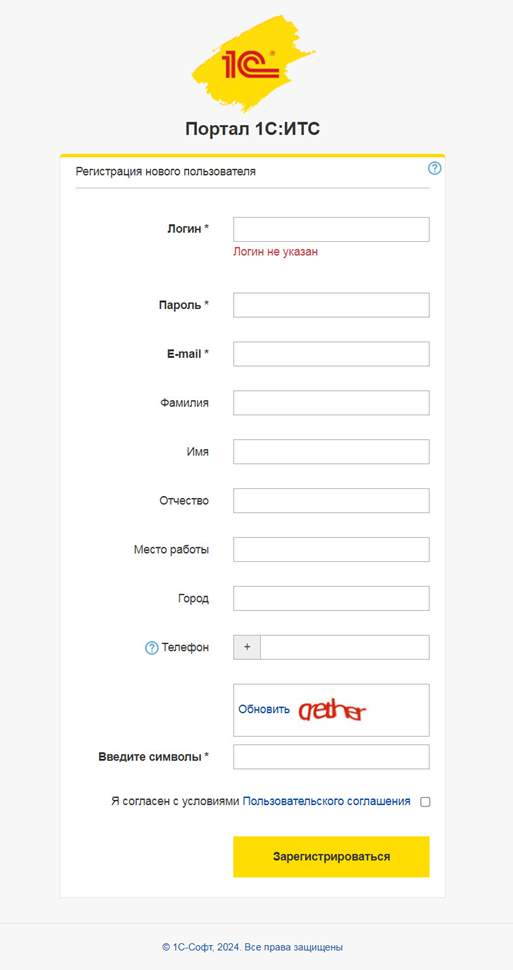
Здесь вам нужно придумать уникальный логин с паролем. Также нужно будет обязательно указать свою электронную почту, на которую придет подтверждение о регистрации, а также письмо, где будет указано, как можно восстановить доступ к кабинету, если пароль будет утерян.
Иногда при вводе e-mail система может выдать, что учетная запись уже существует. Если такое произошло, вы можете восстановить имеющуюся «учетку» на портале «1С:ИТС» с действующей почтой или использовать новый почтовый ящик.
После ввода почты вы можете указать свое ФИО, место работы, город и телефон. Эти данные не являются обязательными, поэтому их можно пропустить. Чтобы завершить регистрацию, введите символы, которые указаны в нижней части формы, после чего поставьте галочку напротив «Я согласен с условиями Пользовательского соглашения» и нажмите «Зарегистрироваться».
На этом все. Теперь вам останется лишь открыть письмо, которое пришло вам на почту, и перейти по указанной ссылке, чтобы подтвердить регистрацию. После этого можете переходить к регистрации программного продукта на портале «1С:ИТС».
Регистрируем программы 1С
Для регистрирования программных продуктов 1С на портале «1С:ИТС» выполните следующие действия:
1. Осуществляем вход в систему, введя свои логин и пароль. После этого наводим курсор мыши на свой никнейм в правом верхнем углу, и выпадет форма с разделом «Личный кабинет». Нажимаем на него.
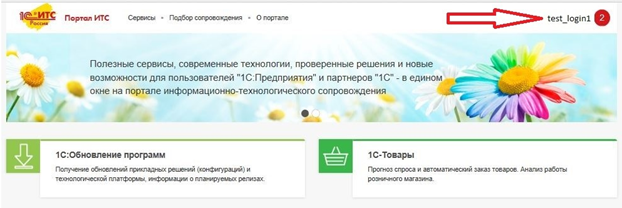
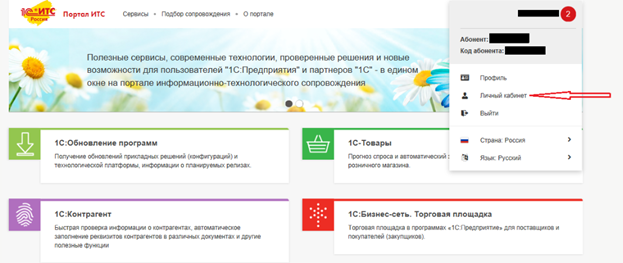
2. После нажатия вы попадаете в свой личный кабинет, где выбираете раздел «Программные продукты». Здесь будут указаны все программы 1С, которые вы зарегистрировали на портале «1С:ИТС». Если у вас есть электронная поставка, скачиваете требуемые файловые данные по ссылке. Сделать это можно в течение указанного на странице времени.
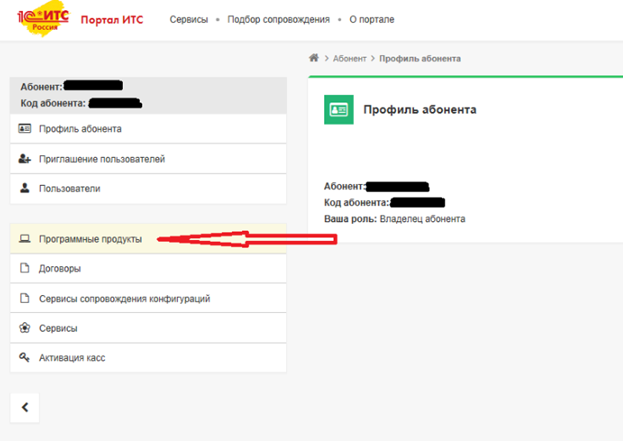
3. После перехода в раздел появится следующее окно:
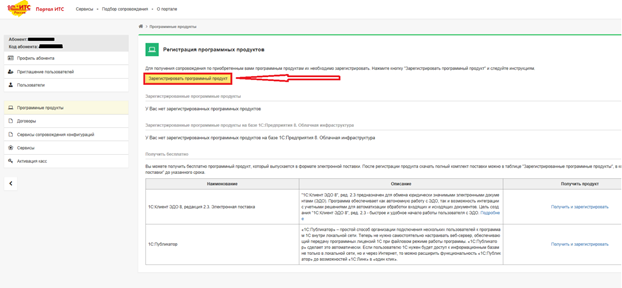
Здесь нужно нажать кнопку «Зарегистрировать программный продукт», чтобы осуществить привязку программы к собственному аккаунту на портале «1С:ИТС». После нажатия появится форма регистрации:
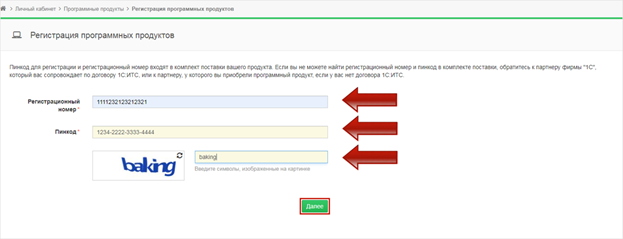
Здесь указываем регистрационные данные: «Регистрационный номер» и «Пинкод». Обычно эти данные направляются пользователям на электронную почту после приобретения программного обеспечения.
4. Как только будут введены регистрационные данные, система направит вас на новую страницу, где вы найдете следующую форму:
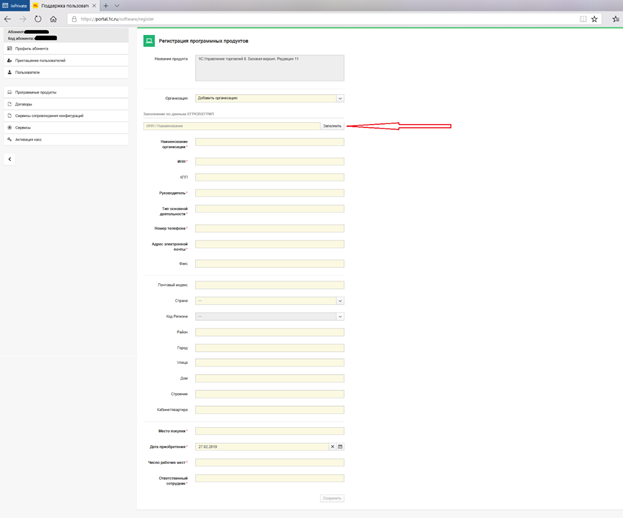
В ней указывается подробная информация об организации, на которую оформлена программа 1С: наименование компании, ИНН, КПП, адрес организации, почтовый индекс. Можно ввести ИНН фирмы, затем выбрать «Заполнить», после чего система в автоматическом режиме подставит необходимые данные. Если данных в открытом доступе нет, то придется вводить их в поля самостоятельно. В заключение жмем «Сохранить», и все — программный продукт привязан к вашему аккаунту на портале «1С:ИТС».
После регистрации в вашем кабинете появится новая программа 1С. Загрузить ее можно по ссылке, которая будет указана в таблице в последнем столбце:
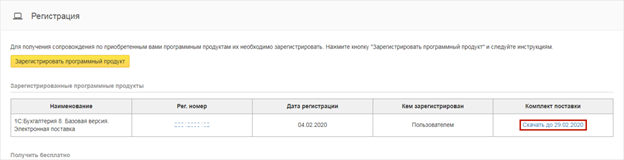
Скачать ее можно только до указанной даты. После скачивания просто устанавливаем программный продукт на свой компьютер, добавляем информационную базу и запускаем программу.
Чтобы получать обновления базовых версий продуктов 1С, достаточно привязать программу на сайте портала «1С:ИТС». Но для версий ПРОФ и КОРП нужна поддержка по договору «1С:ИТС». Подробности и стоимость — по телефону.
статьи на почту?



